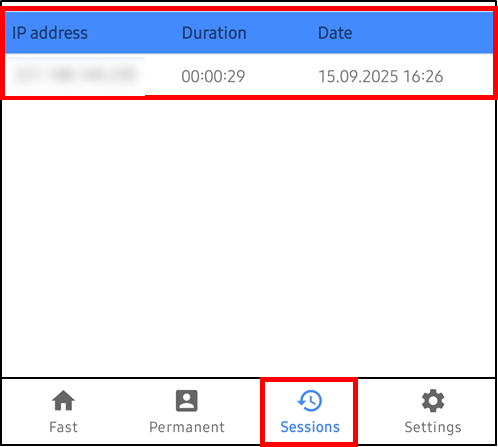모바일 기기를 원격 지원 하기
현장 방문 없이 모바일 기기의 문제를 해결해야 할 때, 겟스크린미(Getscreen.me)는 설치 한 번으로 상담원과 즉시 연결되는 모바일 원격지원을 제공합니다.
⚠ 현재 iOS(아이폰)는 시스템 제한으로 인해 원격제어 앱이 제공되지 않습니다.
겟스크린미는 Android 기반 기기에서만 원격 지원 기능을 제공합니다.
모바일 원격지원의 주요 장점
- 현장 방문 없이도 즉시 문제 해결
- 설치 후 1분 내 연결 가능한 간편함
- 실시간 화면 공유 및 터치 제어 지원
- 상담원과 음성 통화 없이도 시각적으로 소통 가능
- 보안 인증 코드를 통한 안전한 연결
모바일 (Android) 어플리케이션 설치
구글 플레이 스토어에서 ‘Getscreen.me-Agent’ 검색 후 ‘설치’ 버튼을 클릭합니다.
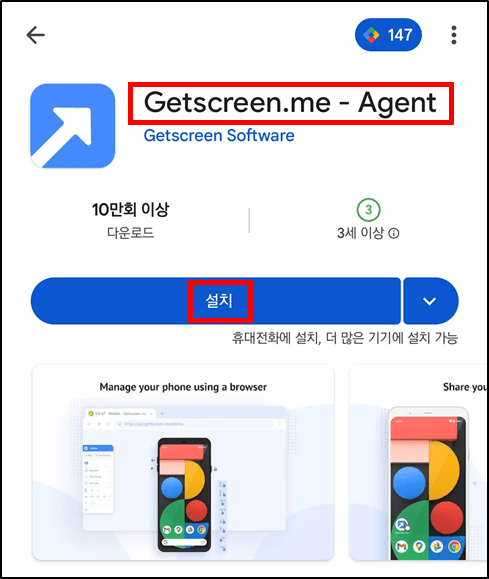
모바일 메뉴 또는 바탕화면에서 ‘Getscreen.me Agent’ 앱을 실행합니다.
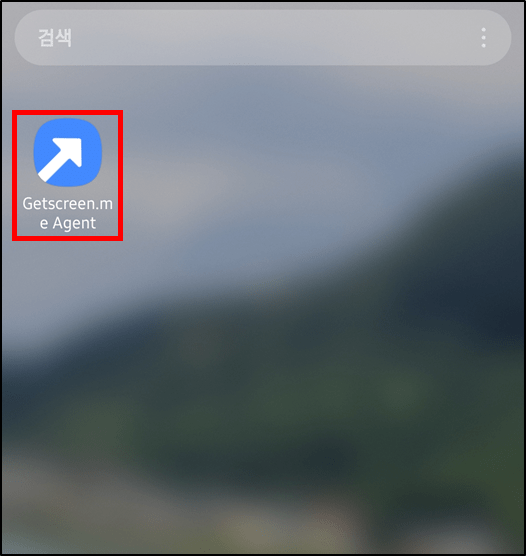
어플리케이션 권한 설정
앱 실행 시 권한 설정이 필요합니다. ‘시작하기’ 클릭합니다.
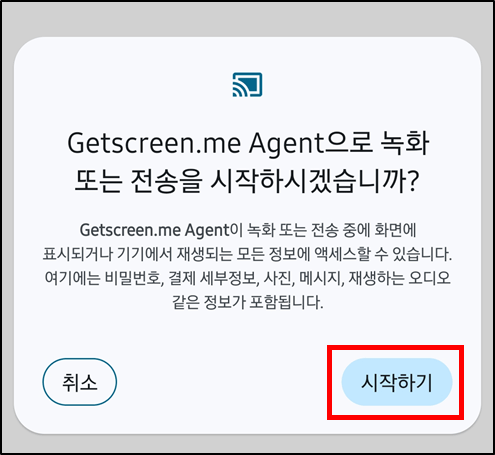
파일 접근 활성화 → ‘YES’ 클릭
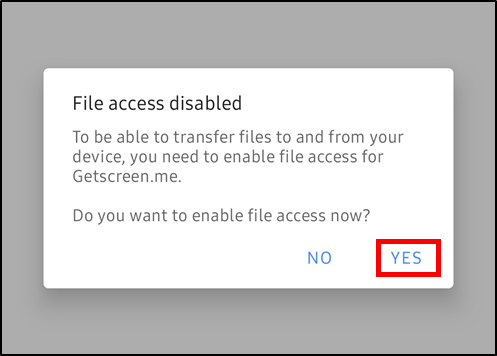
사진·동영상 접근 권한 ‘허용’
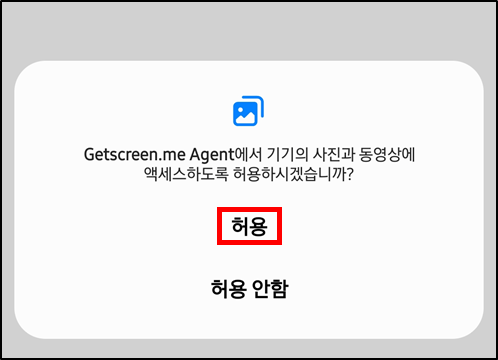
다른 앱 위에 표시 권한 → ‘YES’ 클릭
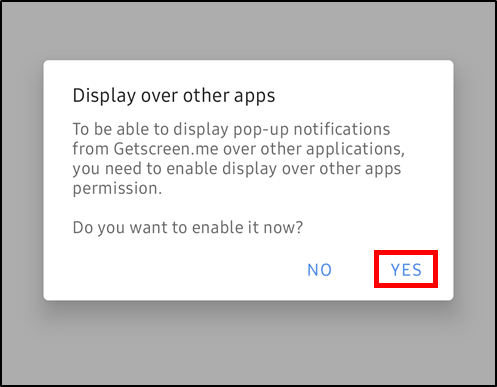
메뉴에서 ‘Getscreen.me Agent’ 활성화
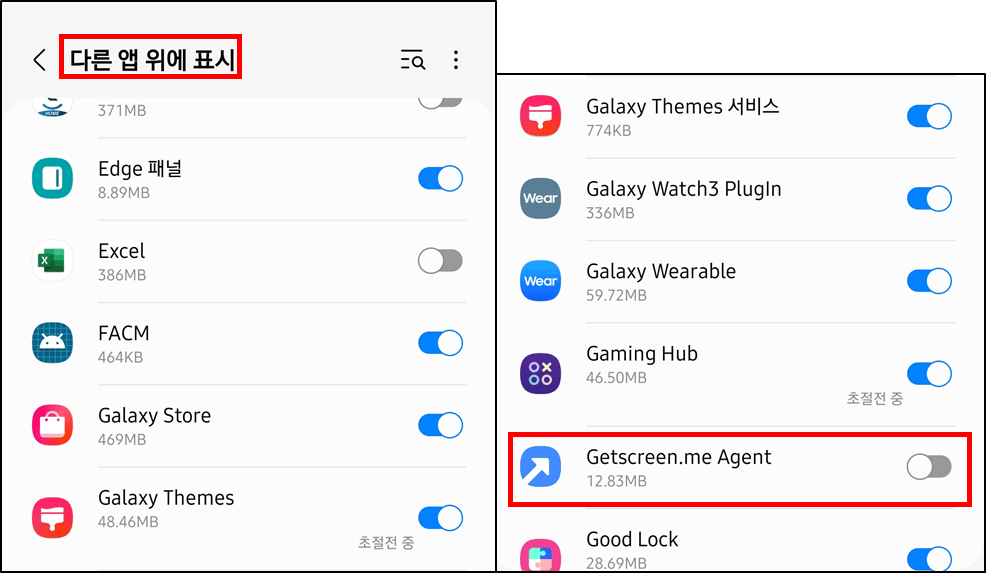
접근성 서비스 활성화 → ‘YES’
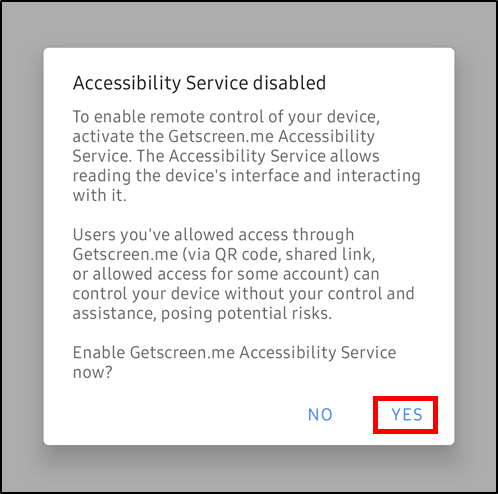
‘설치된 앱’ → ‘Getscreen.me Agent’ 선택 후 전체 제어 권한 허용
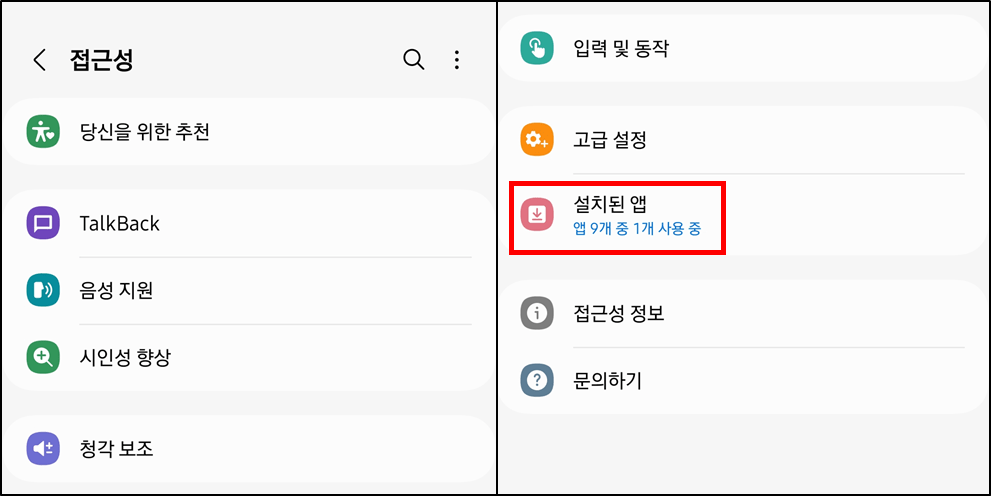
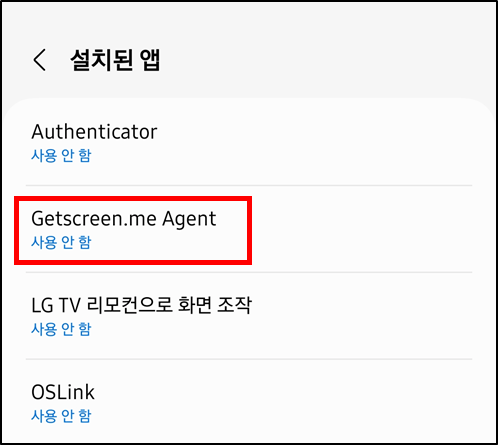
바로가기 활성화 시 원격지원 중 일시 중지 단축키 사용 가능
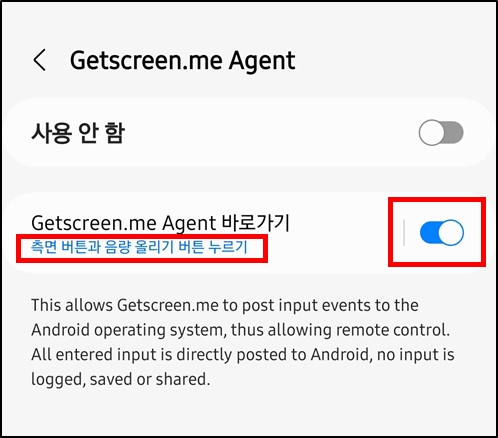
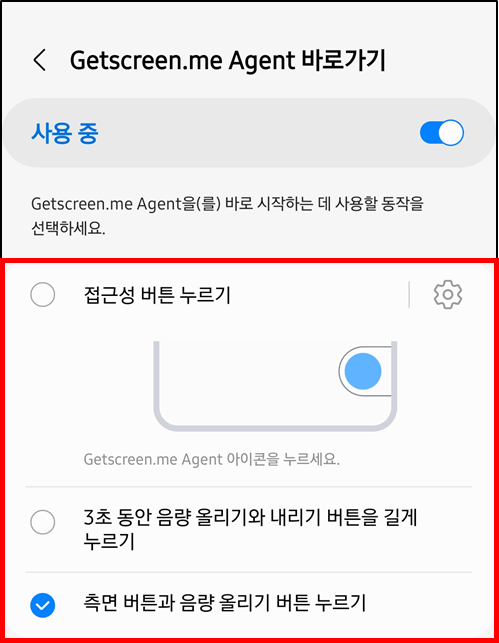
앱 설정 → SERVER SETTINGS → ‘Use custom server’ 활성화 후 URL에 ‘https://dash.getscreen.kr’ 입력
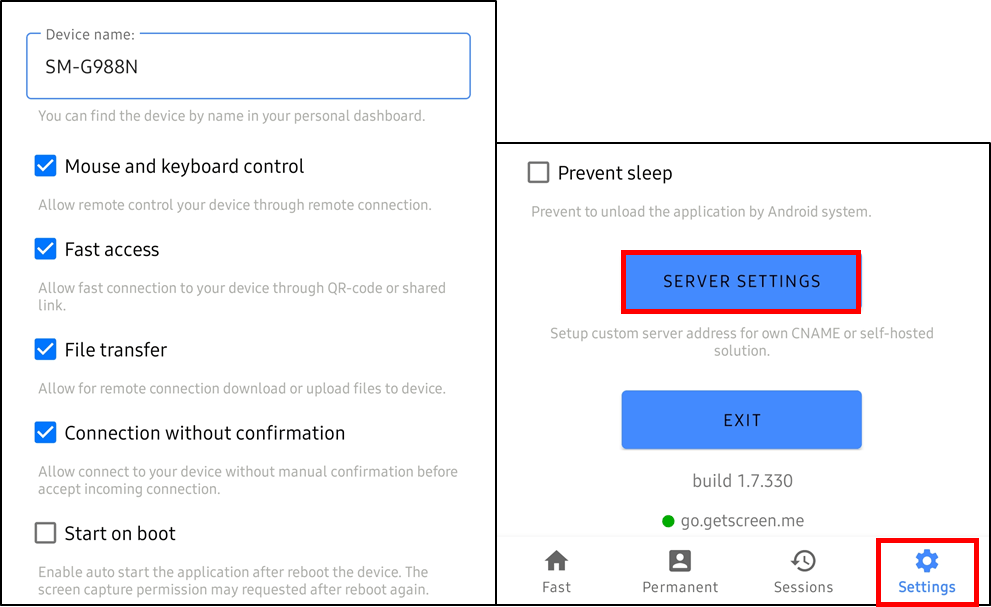
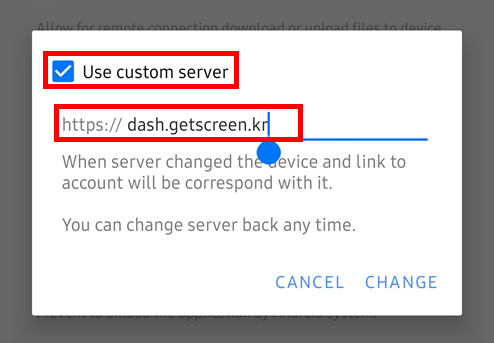
상시 지원 설정 방법
앱 하단 ‘Permanent’ 선택 후 계정 입력 → ‘GIVE ACCESS’
⚠ 상시 원격 지원 시 Device 라이선스 필요
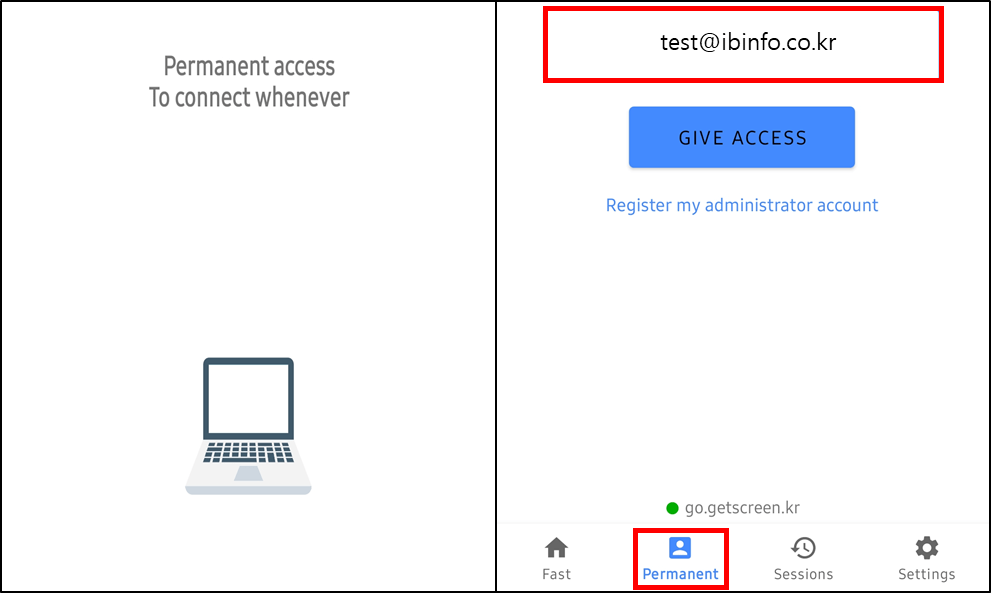
상담원 화면에서 상시 원격 접속 탭에 등록 확인
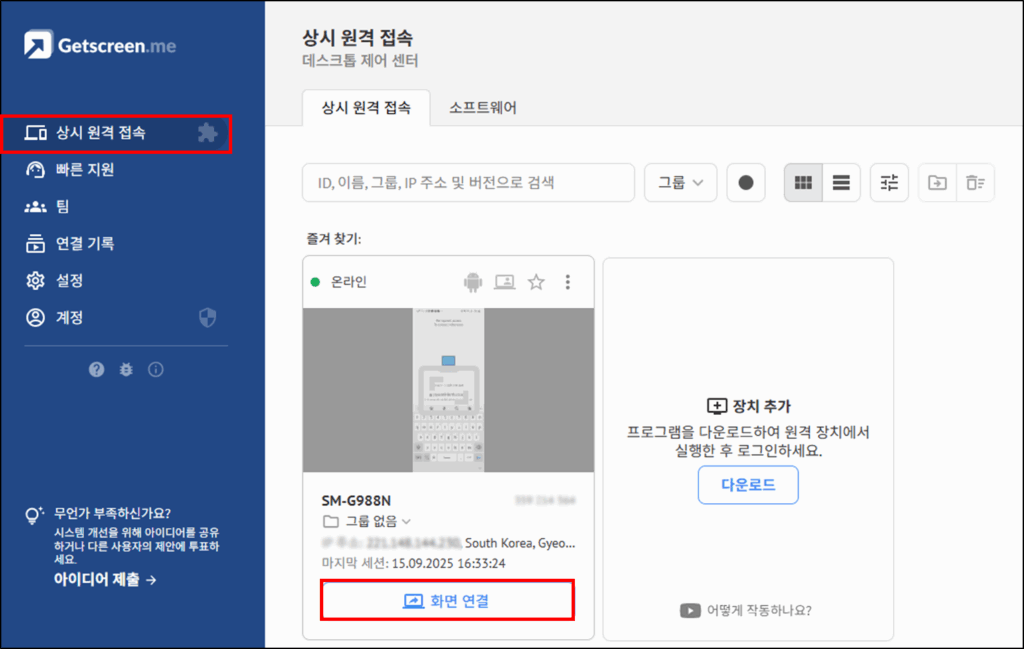
빠른 지원 설정 방법
앱 하단 ‘Fast’ 선택 후 ‘GENERATE ACCESS LINK’ 클릭 → 일회성 코드 생성
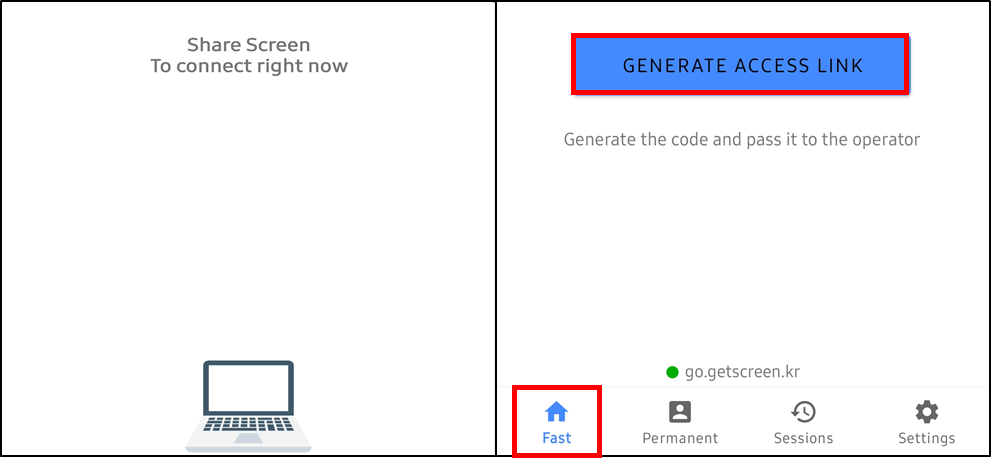
생성된 12자리 코드 상담원에게 전달

상담원 → 빠른 지원 → ‘코드로 연결’ 선택 후 입력
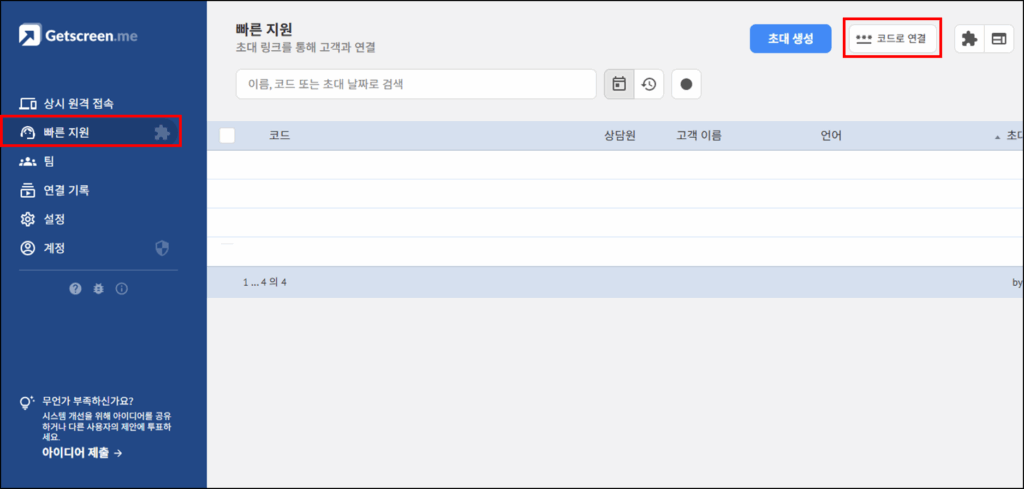
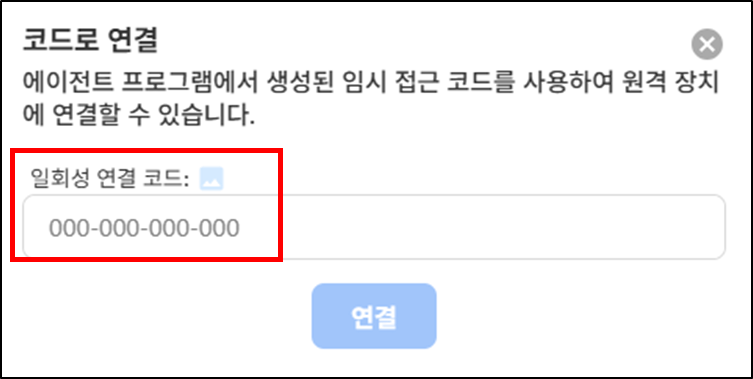
모바일 원격 지원 연결 화면
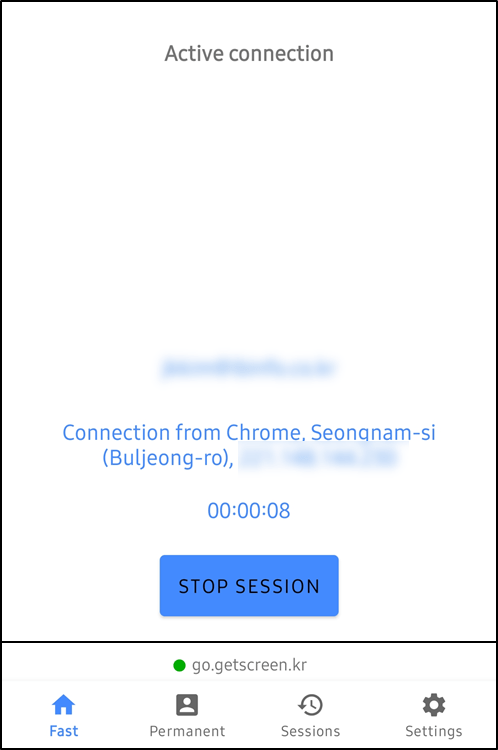
세션 종료 및 기록 확인
모바일: Fast 탭 → STOP SESSION 클릭
상담원: 원격 툴 상단 옵션 → 종료
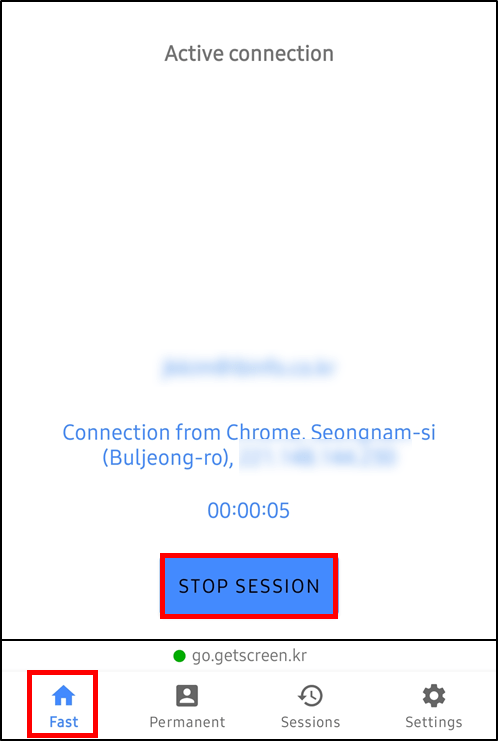
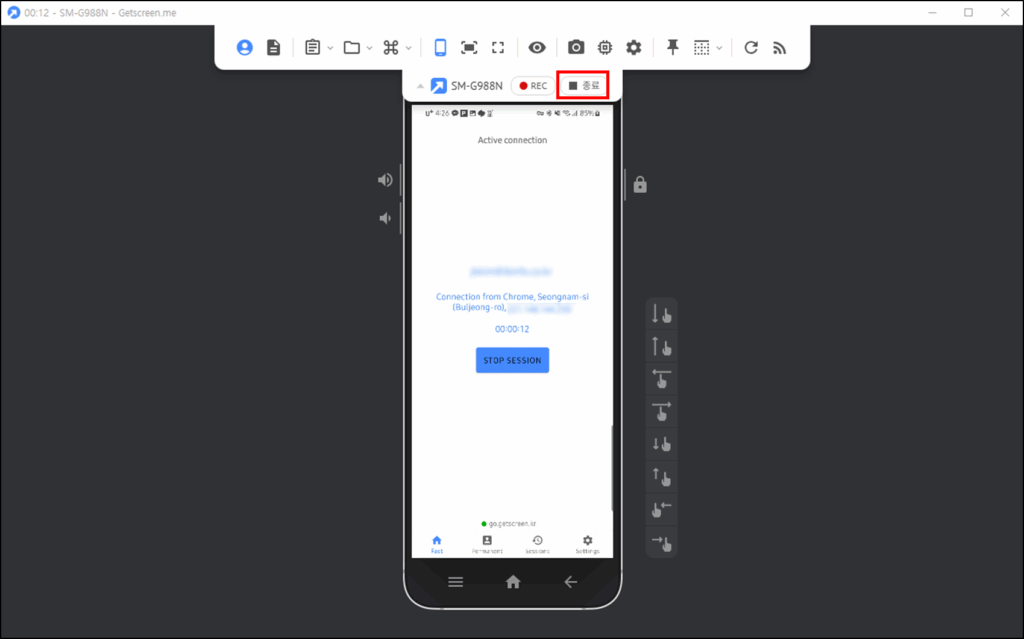
세션 기록 확인: Sessions 메뉴에서 시간·날짜 확인 가능